Не можете ли да инсталирате любимата си игра от Магазин на Microsoft заради „ИнсталирайБутонът е сив? Някои потребители на Windows 10 се оплакват, че са изправени пред подобен вид проблем на компютъра си. Този проблем обикновено възниква поради дисбаланс между необходимите системни изисквания и действителните системни изисквания на компютъра на потребителя. За да разрешите този проблем, използвайте тези корекции, но преди да продължите с основните корекции, опитайте тези решения, за да тествате по-просто решение за проблема си.
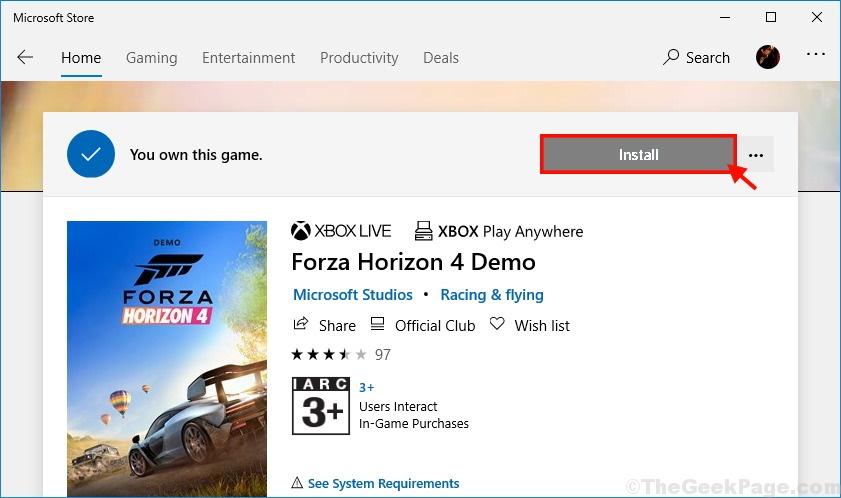
Първоначални решения -
1. Ако за първи път се сблъсквате с такъв вид грешка, просто рестартирам може да ви помогне.
2. Проверете дали има решаващо значение Актуализация на Windows чака на вашия компютър или не.
Ако някое от тези заобикалящи мерки не ви се е получило, използвайте тази корекция-
Fix- Проверете необходимите системни изисквания-
Необходим е минимален набор от изисквания за стартиране на приложение / игра на която и да е конкретна платформа. Ако Windows установи, че вашата система не отговаря на минималните изисквания за стартиране на играта при условие за игра, го направете няма да ви позволи да го инсталирате на вашия компютър (тъй като стартирането на играта може да причини фатални щети на хардуера на компютъра специфики). За да проверите това, следвайте тези стъпки на вашия компютър-
1. Кликнете върху Търсене до иконата на Windows и след това напишете „Съхранявайте“. Кликнете върху "MicrosoftСъхранявайте”В издигнатия прозорец, за да се отвори Магазин на Windows приложение на вашия компютър.

2. В прозореца Магазин кликнете върху Търсене в горната част и въведете името на играта.
3. Сега от падащото меню щракнете върху играта (вече трябва да притежавате играта), за да посетите страницата на магазина, за да я инсталирате на вашия компютър.
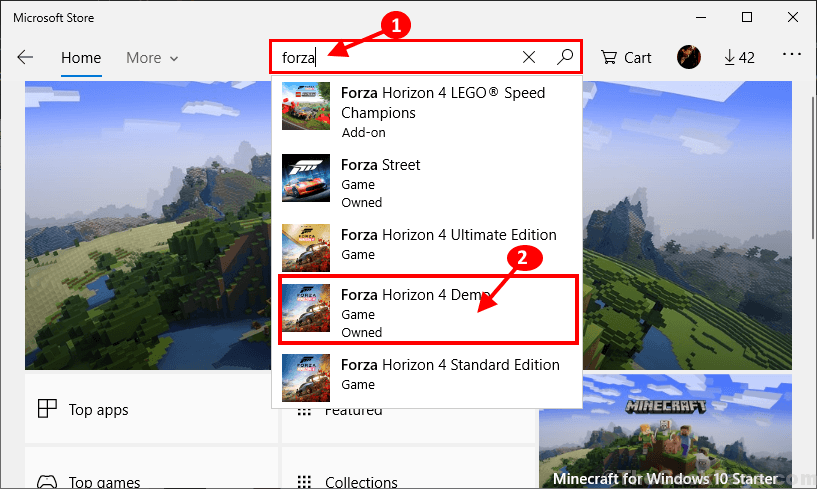
4. Сега, в Съхранявайте прозорец, превъртете надолу и кликнете върху „Системни изисквания”, За да проверите необходимите системни изисквания за стартиране на играта във вашата система.
5. Ако видите триъгълник до „Памет" или "Видео памет”Или какъвто и да е хардуер, тогава нямате минималните системни изисквания за стартиране на играта на вашия компютър.
В повечето случаи се изисква по-нова версия на операционната система. Например, когато се опитах да инсталирам епохата на империите, разбрах, че трябва да имам версия 18362.0 или по-нова версия.
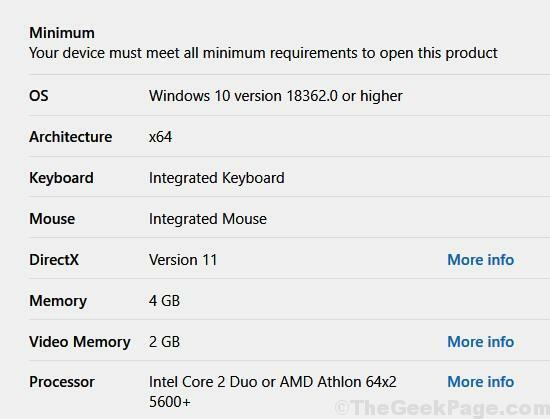
За да проверите версията си, натиснете клавиш на Windows + r заедно да отворим и напишем „winver”В него и щракнете върху OK.

Трябва да надстроите настройката си или да инсталирате определена актуализация от уебсайта на Microsoft, за да играете играта на вашия компютър. След надграждане на настройката ще можете да инсталирате играта на компютъра си без никаква грешка. Вашият проблем трябва да бъде решен.


